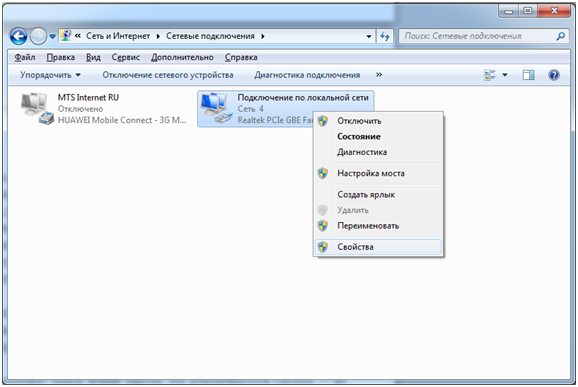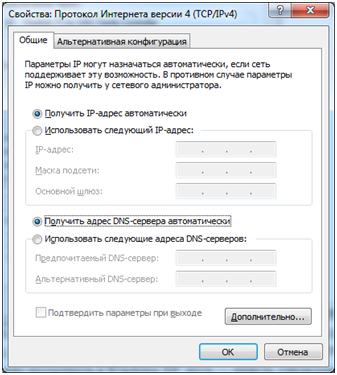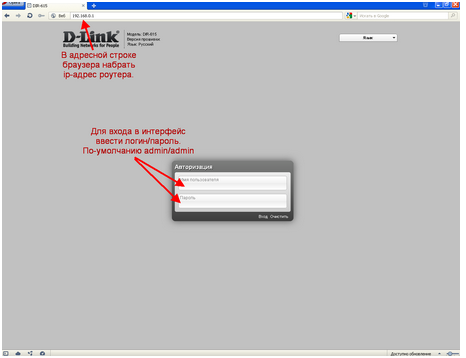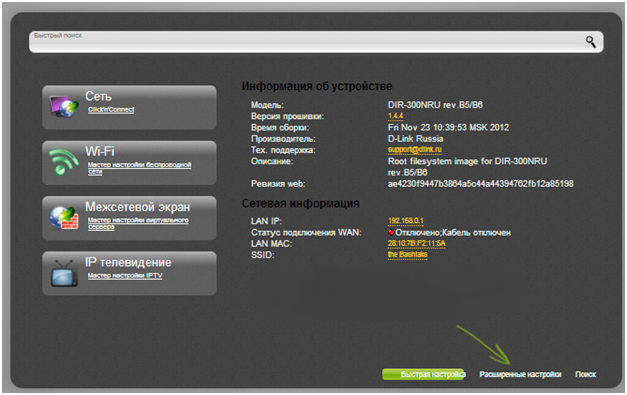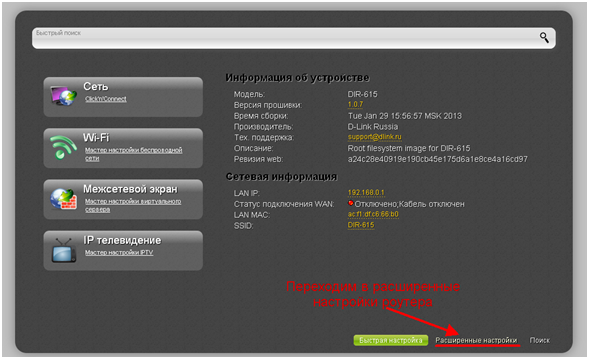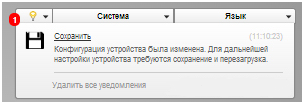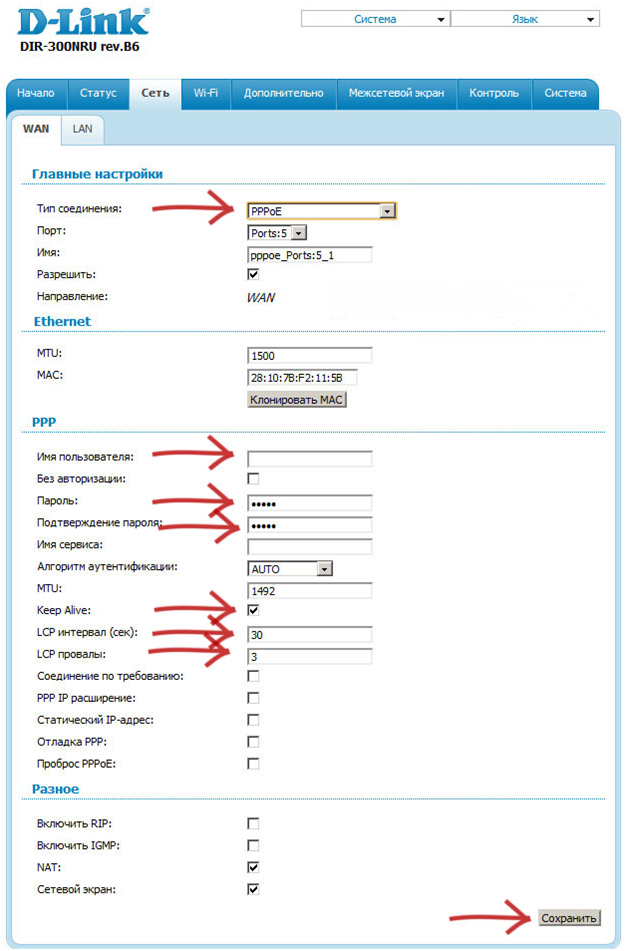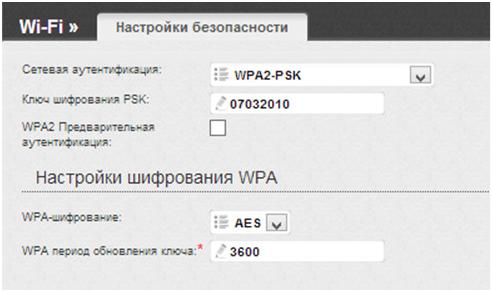Как настроить роутер D-Link Dir 300 для дом.ру
Придерживаясь описанных здесь рекомендаций вы справитесь с ней самостоятельно, что позволит сэкономить немало времени и средств на вызове мастера по подключению оборудования.
Подключение роутера
Подключить интернет дом.ру через роутер получится только после сборки схемы соединения. Выполните это в следующей последовательности:
- Порт роутера с надписью «LAN» соедините кабелем Ethernet (есть в комплектации маршрутизатора) с сетевым портом компьютера, через который делается настройка дом.ру.
- Подключите d-link к электрической сети.
Совет: имеется возможность использовать беспроводное подключение для конфигурирования устройства, но с его настройками могут возникнуть различные трудности, поэтому если нет навыков в установке параметров адаптера wi-fi компьютера, стоит воспользоваться проводным интерфейсом.
Подготовка сетевых параметров компьютера
Чтобы подключить маршрутизатор дом ру требуется сконфигурировать параметры сетевой карты компьютера. Для этого выполните следующие операции:
- Одновременно на клавиатуре кликните на Win и R.
- В открывшемся окне найдите подключение, установленное с роутером (имеет статус подключено)/
- Появившийся диалог содержит кнопку «Свойства».
рис.3. Нажмите на нее после выбора пункта указанного на рисунке
- Проверьте правильность настроек открытого интерфейса. Здесь требуется настроить dns сервер и получение адреса.
Обновление программной начинки DIR-300
- С целью исправления недочетов в работе маршрутизатора производитель периодически выпускает новые прошивки. Чтобы обновить wi-fi роутер сначала скачайте новую версию программного обеспечения с официального сайта разработчика — ftp.dlink.ru. В открывшемся каталоге перейдите в папку: pub/router/ название вашей модификации маршрутизатора/Firmware.
- Запомнив место сохранения обновления, откройте панель управления роутером.
Важно: при наличии подключения компьютера к Дом.ру разорвите это соединение, так как оно помешает конфигурации роутера с этого ПК. В будущем маршрутизатор сможет настроить интернет дом ру самостоятельно, а вам лишь требуется соединять с dir-300 абонентские девайсы.
- Запустите веб-обозреватель компьютера и внесите адрес 192.168.0.1.
Важно: если после перехода по указанной ссылке не появляется форма авторизации или пароль admin не подходит, следует сбросить настройки устройства на стандартные значения. Для этого найдите на нем кнопку «Reset» и удерживайте ее не менее двадцати секунд. После чего роутер перезагрузится, и можно будет заходить в его интерфейс, используя указанные выше параметры.
- Успешная авторизация откроет окно с предложением смены заводского пароля на уникальный. Рекомендуется сделать это для повышения уровня защиты от несанкционированного доступа.
В случае линейки версий 1.3.х для обновления выполните следующие шаги:
- Кликните на ссылку «Настроить вручную».
- Во вкладке система найдите ссылку «Обновление ПО» и откройте ее.
- Кликните на «Обзор» и в появившемся диалоге пропишите путь к загруженному ранее файлу прошивки.
- Кликните на «Обновить».
Ожидайте завершения обновления, при этом может появиться ощущение, что процесс завис. Просто подождите не менее пяти минут и затем перезагрузите роутер.
Обновление выполнено и можно продолжать настраивать подключение к дом ру.
Для линейки версий 1.4.х выполните:
- Откройте диалог выбора прошивки нажатием на «Обзор» и кликните на загруженный предварительно файл.
- Кликните на «Обновить» и окончания установки прошивки.
Роутер будет вести себя также как и в предыдущем случае. Просто повторите описанные ранее действия и проверьте, что дальнейшая настройка wi-fi роутера возможна, зайдя через браузер в главное меню его интерфейса.
Конфигурирование для Дом.ру
Создать подключение дом руна роутере с версией ПО 1.4.х позволит выполнение следующих действий:
- В открывшемся окне, удалите подключение по умолчанию «Динамический IP» нажатием на соответствующую кнопку, предварительно выделив это подключение.
- Копкой «Добавить» начните создание нового соединения.
- С целью настроить роутер на дом.ру выберите тип соединения «PPPoE» в первом пункте.
- Внесите данные авторизации, которые выдал интернет провайдер дом ру, в соответствующие поля. Эта информация обычно указывается в договоре.
- Зафиксируйте параметры, не изменяя остальные настройки, нажатием на «Сохранить».
Эти действия должны подключить дом.ру, и вы через веб браузер сможете выйти в глобальную сеть.
Рассмотрим настройки для роутера дом ру, имеющего версию ПО 1.3.х:
- Зайдите в закладку «Сеть/WAN». Удалите открывшееся подключение «Динамический IP» и нажмите на кнопку «Добавить».
- Чтобы подключить дом ру выберите тип подключения «РРРоЕ» и введите данные для авторизации, выданные поставщиком интернета.
- Зафиксируйте изменения нажатием на клавишу «Сохранить».
- В верхней части открывшегося окна найдите клавишу интерфейса «Сохранить» и кликните на нее для записи установок в память устройства, что защитит их при пропадании электропитания.
Описанные выше действия позволили настроить роутер дом ру для доступа к глобальное сети через проводной интерфейс, но для беспроводного подключения требуется выполнить еще несколько операций.
Конфигурирование беспроводного доступа
С целью настроить wi-fi для дом ру при работе с версией ПО 1.4.х откройте расширенные настройки и перейдите в раздел Wi-Fi, где нажмите на «Основные настройки». Заполните пункт SSID произвольным набором знаками латиницы и цифр. Это будет имя вашей сети, видимое абонентам в списке подключений.
- В закладке «Настройки безопасности» пункт «Сетевая аутентификация» выставите в пункт «Ключ шифрования PSK» внесите комбинацию из восьми или более символов, не содержащих знаки кириллицы.
Сохранение настроек позволит настроить дом.ру для использования всеми Wi-Fi устройствами.
С целью подключить wi-fi дом.ру к роутеру с ПО линейки 1.3.х зайдите во вкладу «Wi-Fi/Основные настройки» и заполните название беспроводного соединения – поле SSID цифрами и буквами латиницы.
Откройте закладку «Настройки безопасности» и как в предыдущем случае в пункте «Сетевая аутентификация» укажите «WPA2-PSK». А в пункте «Ключ шифрования PSK» запишите уникальный ключ длинной не менее восьми знаков, но не используйте в нем русские буквы. Сохраните изменения. Настройка wi-fi для дом ру окончена и вы можете подключать свои смартфоны и другие девайсы к глобальной сети.
Теперь вы знаете, как производится настройка роутера D-Link DIR-300 Дом.ру.